Jak stworzyć historię na Facebooku

Historie na Facebooku mogą być bardzo zabawne do tworzenia. Oto jak możesz stworzyć historię na swoim urządzeniu z systemem Android i komputerze.
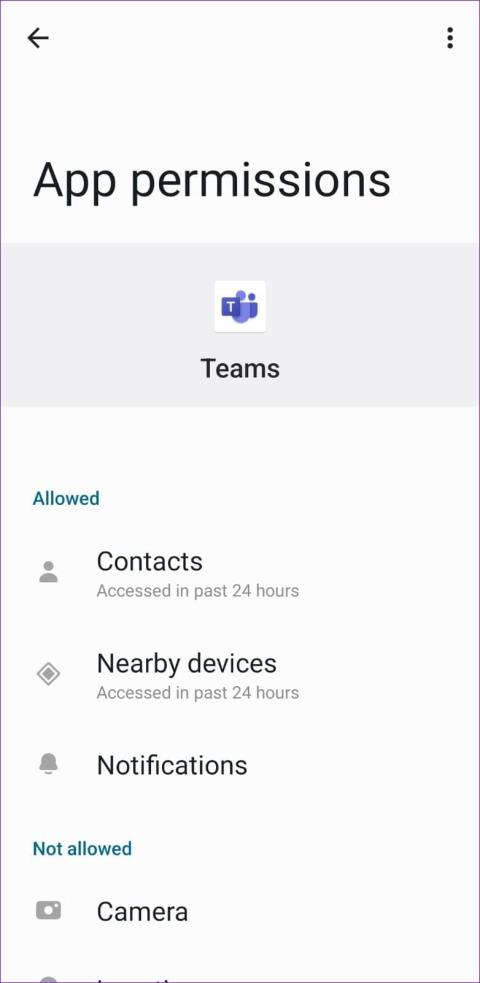
Szybkie porady
Aplikacja Microsoft Teams wymaga kilku uprawnień do prawidłowego działania na urządzeniu z systemem Android .
Krok 1: Naciśnij długo ikonę aplikacji Teams i dotknij ikony Informacje o aplikacji . Przejdź do Uprawnień .
Krok 2: Zezwól na uprawnienia dla wszystkich niezbędnych komponentów.
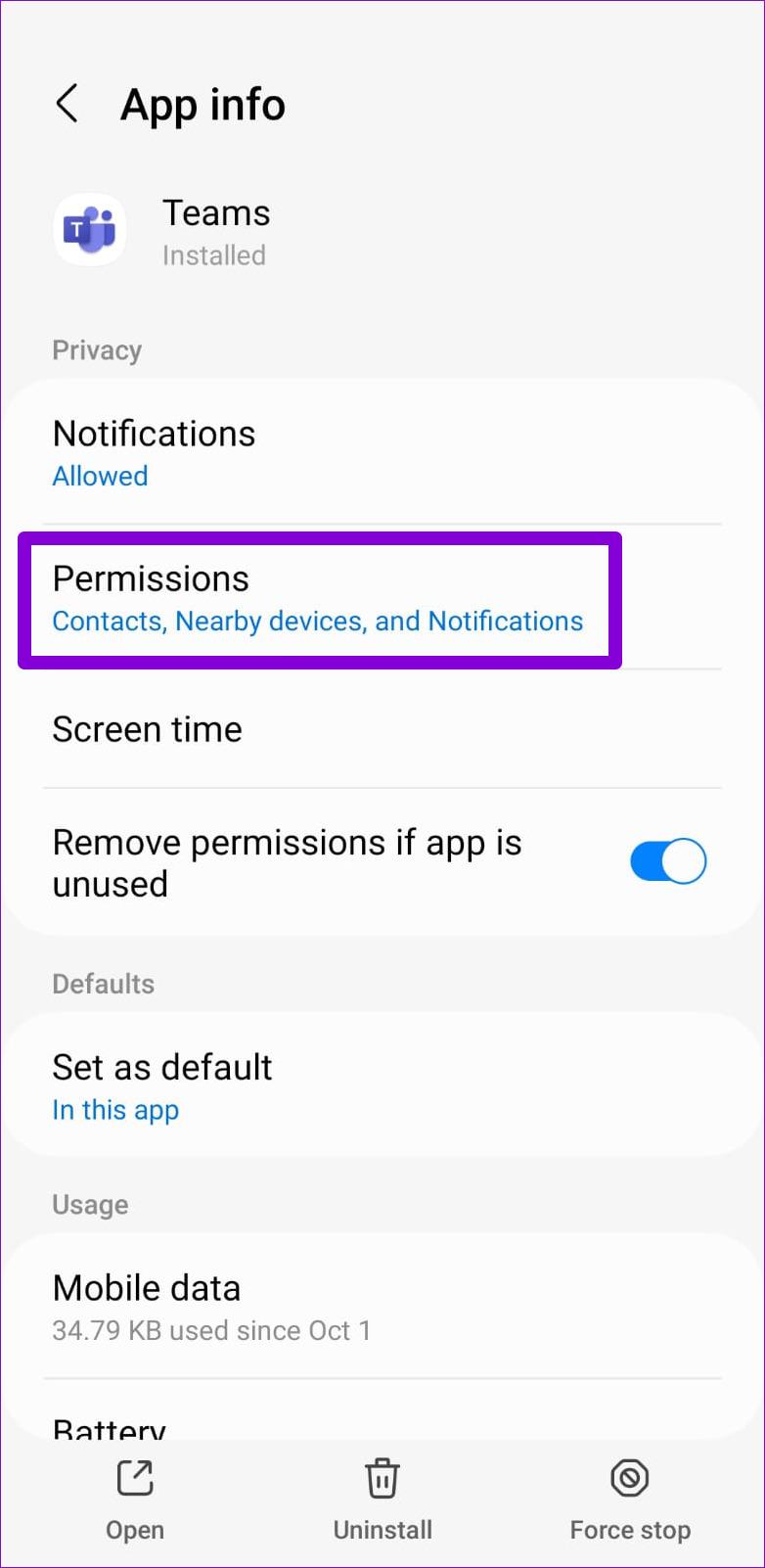
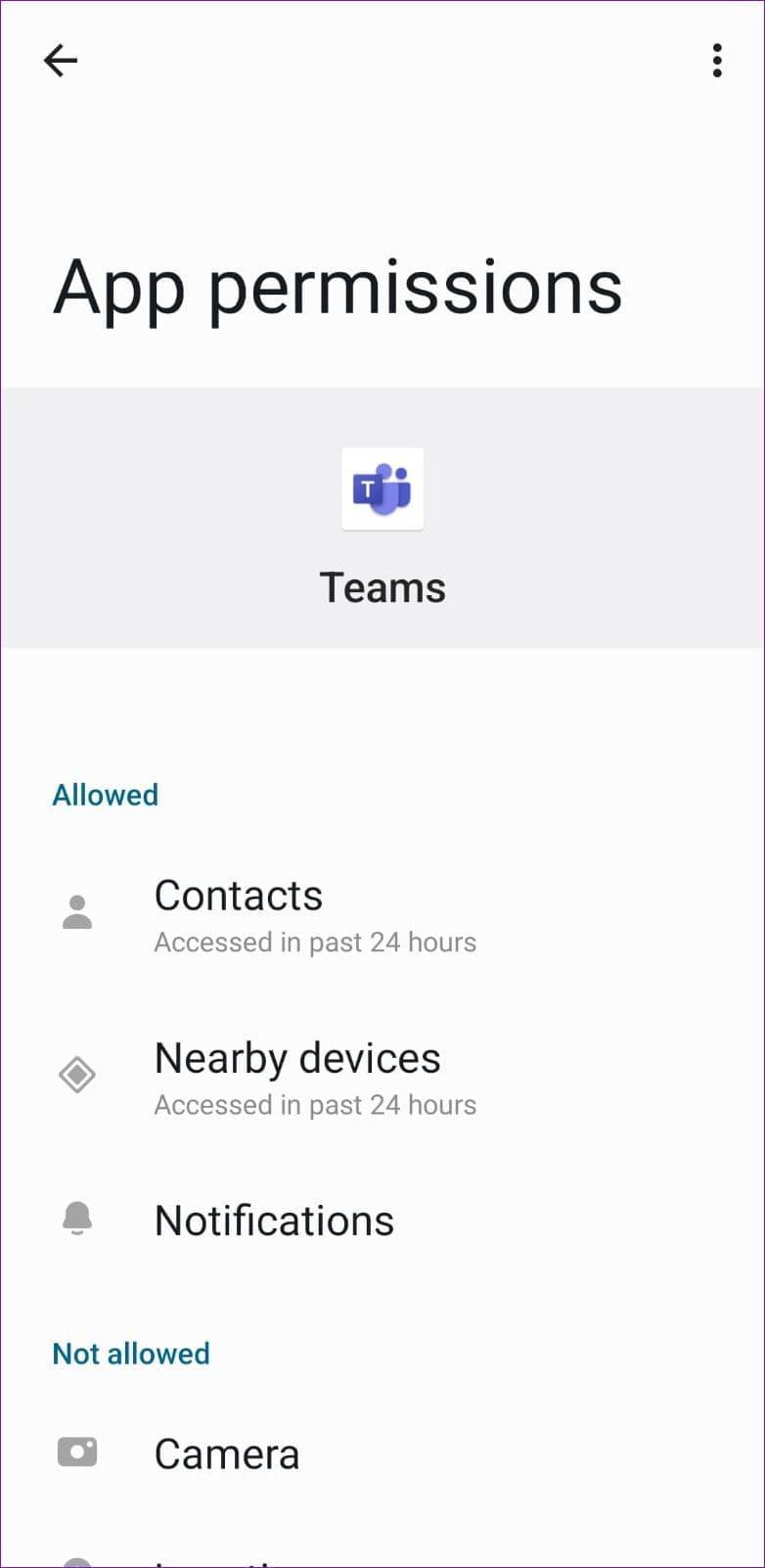
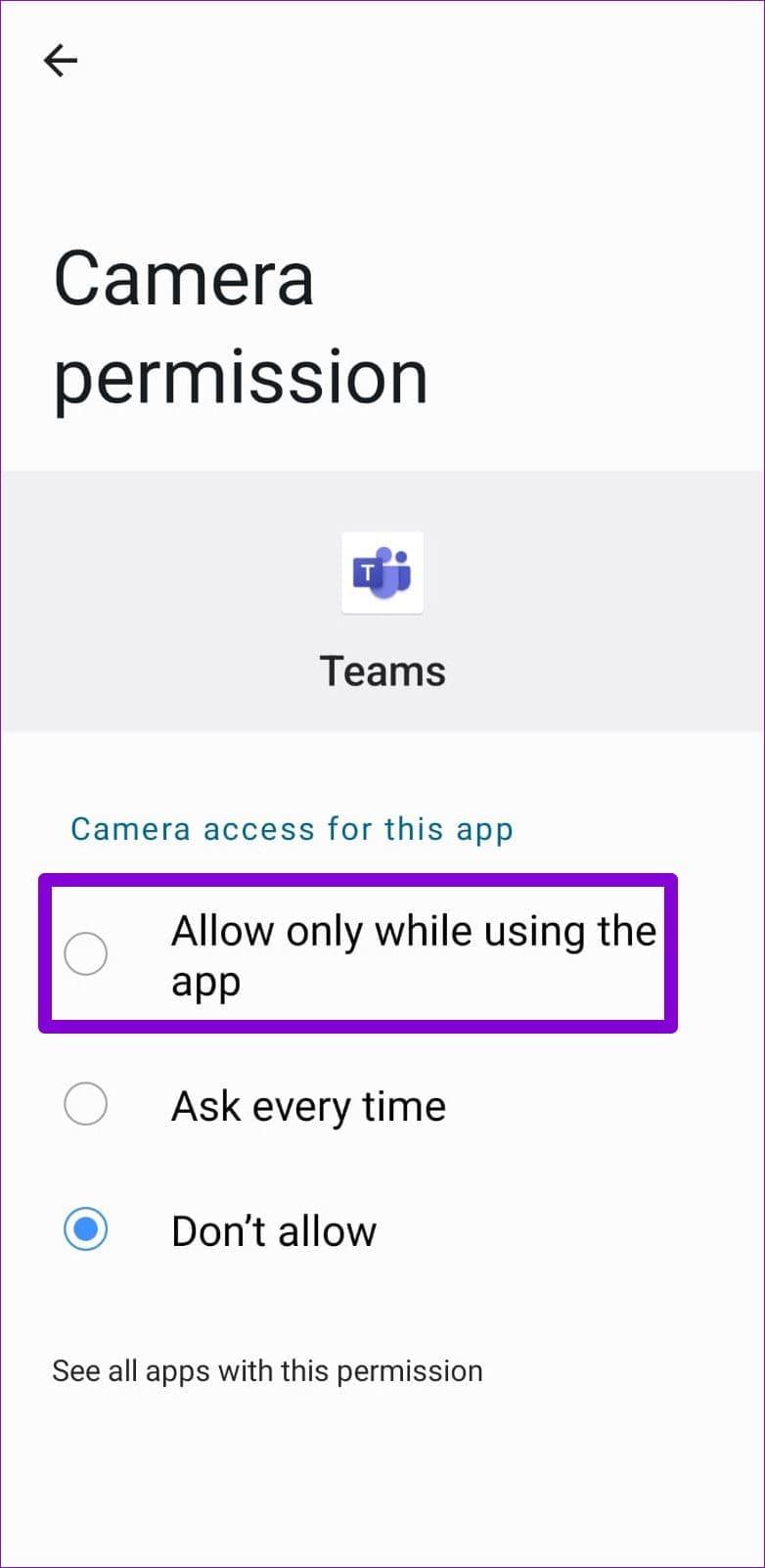
Aplikacja Microsoft Teams ma funkcję oszczędzania danych, która ogranicza ilość danych wykorzystywanych przez aplikację podczas rozmów wideo i spotkań. Jeśli podczas połączeń wystąpią problemy z połączeniem, wyłącz tę funkcję.
Krok 1: Otwórz aplikację Microsoft Teams i dotknij swojego zdjęcia profilowego w lewym górnym rogu. Wybierz Ustawienia .
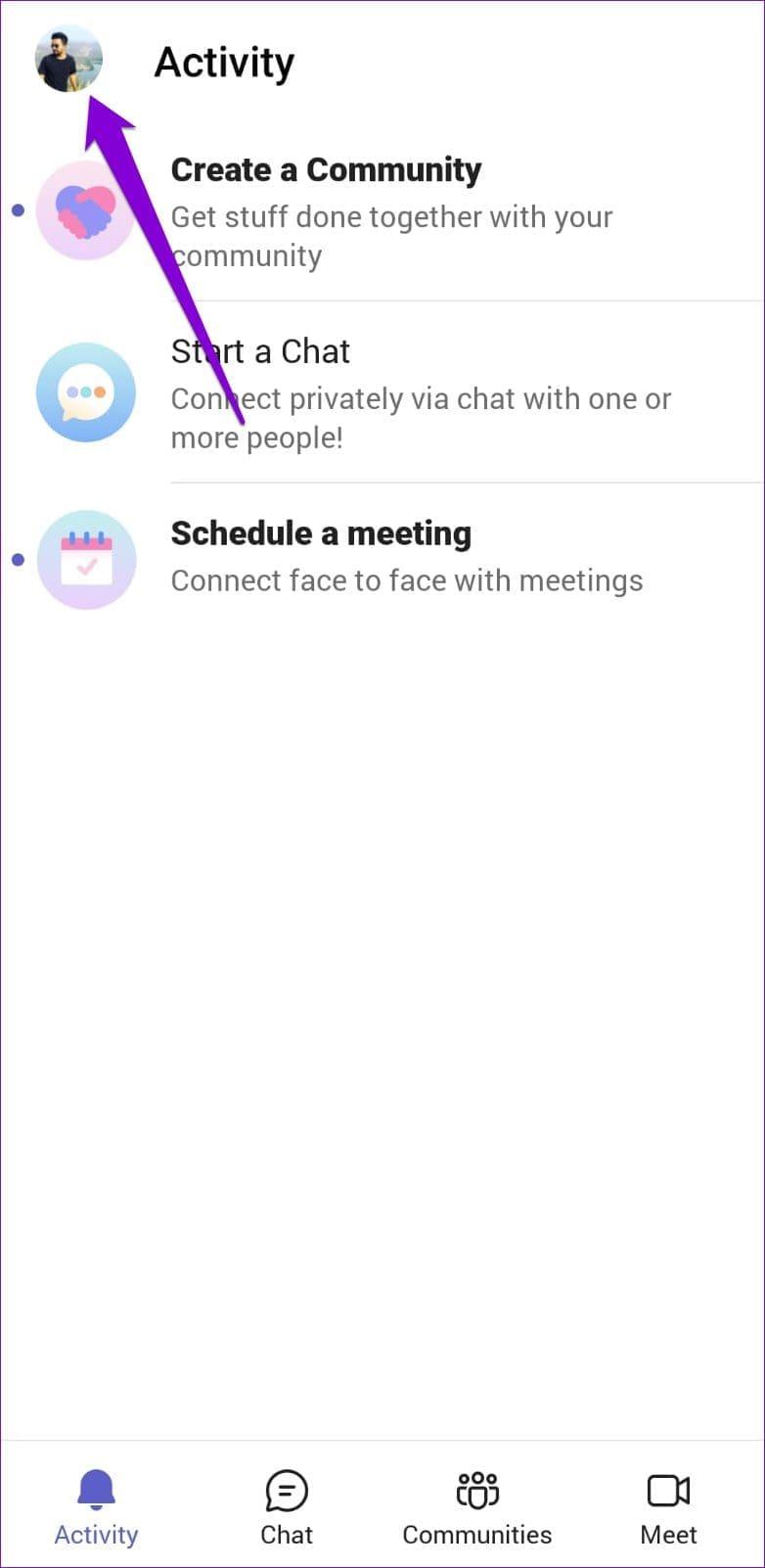

Krok 2: Stuknij w Dane i pamięć > Zmniejsz zużycie danych > Nigdy z następującego menu.
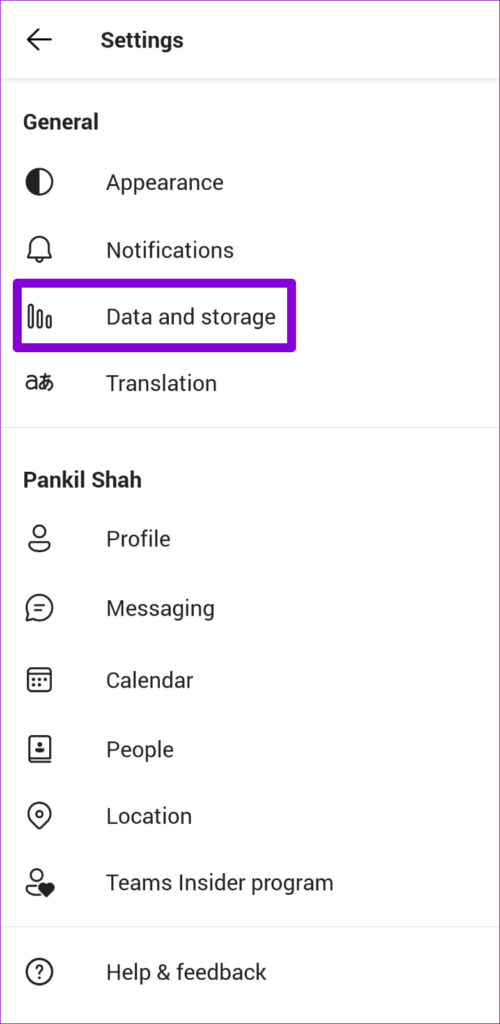
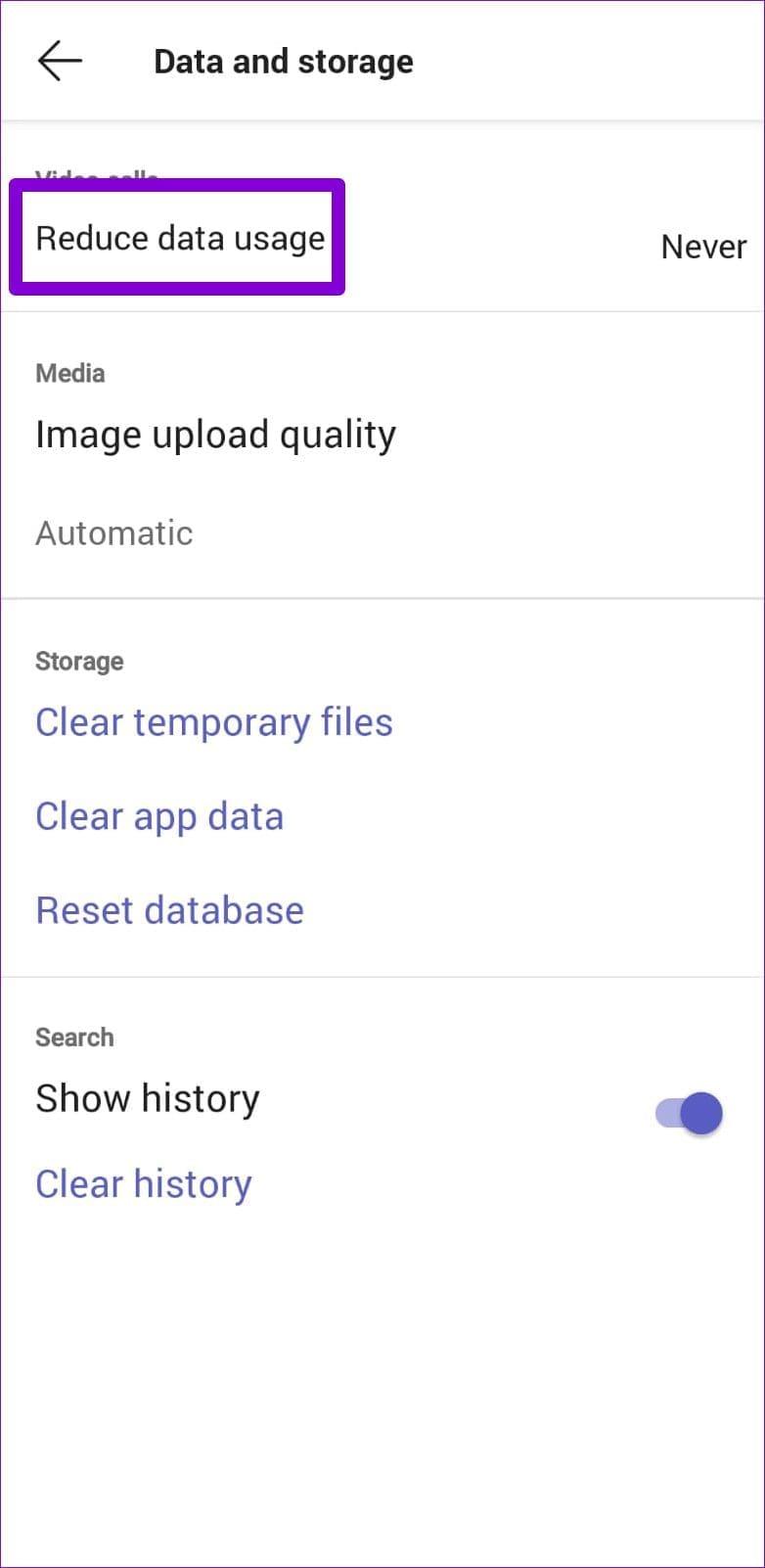
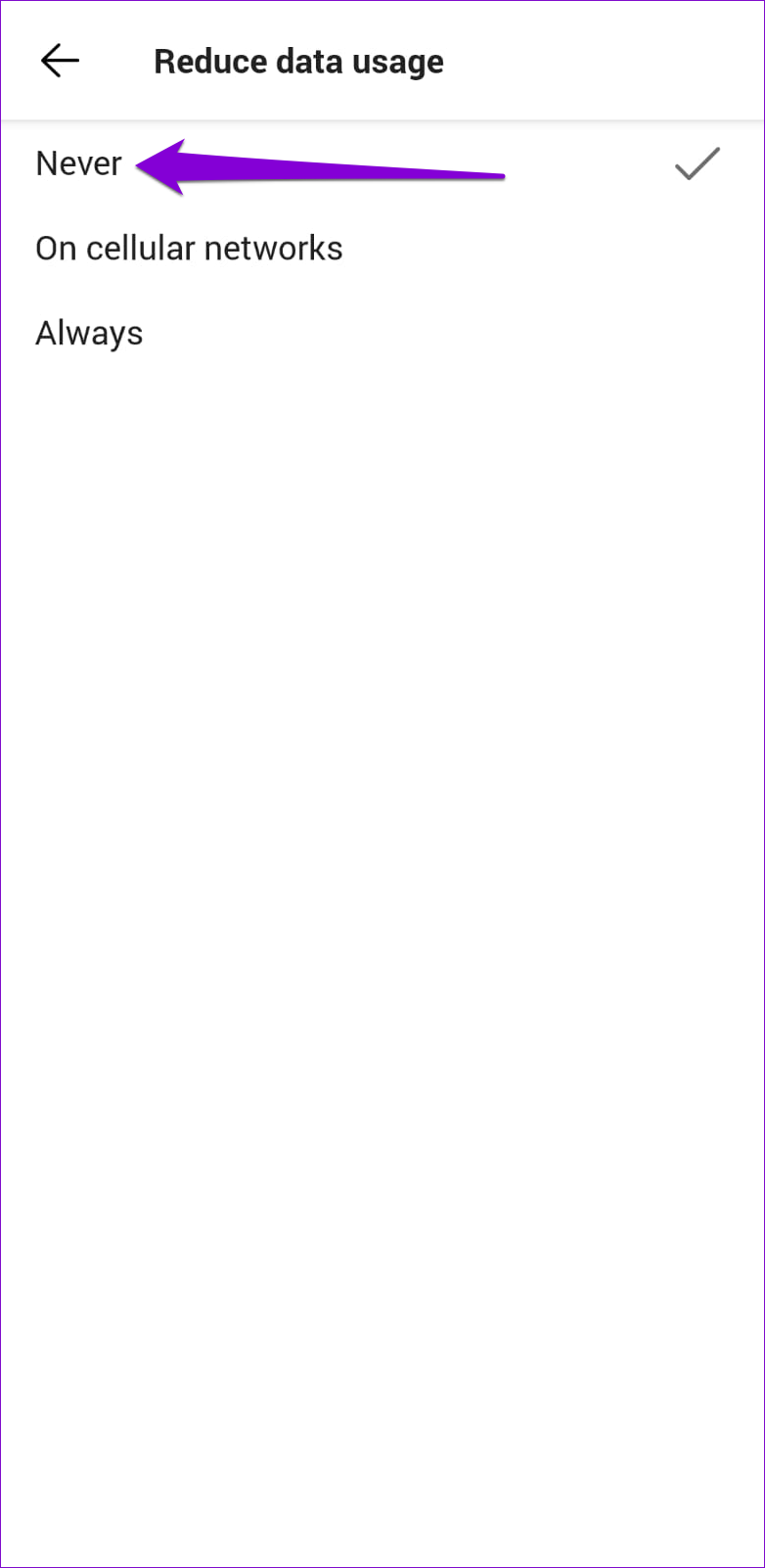
Nagromadzone pliki tymczasowe mogą czasami uniemożliwiać szybkie ładowanie aplikacji i wpływać na jej wydajność. Oto jak wyczyścić pliki tymczasowe przechowywane w aplikacji Teams.
Krok 1: W aplikacji Microsoft Teams dotknij swojego zdjęcia profilowego w lewym górnym rogu i wybierz Ustawienia . Przejdź do Dane i pamięć .
Krok 2: W obszarze Pamięć dotknij opcji Wyczyść pliki tymczasowe .

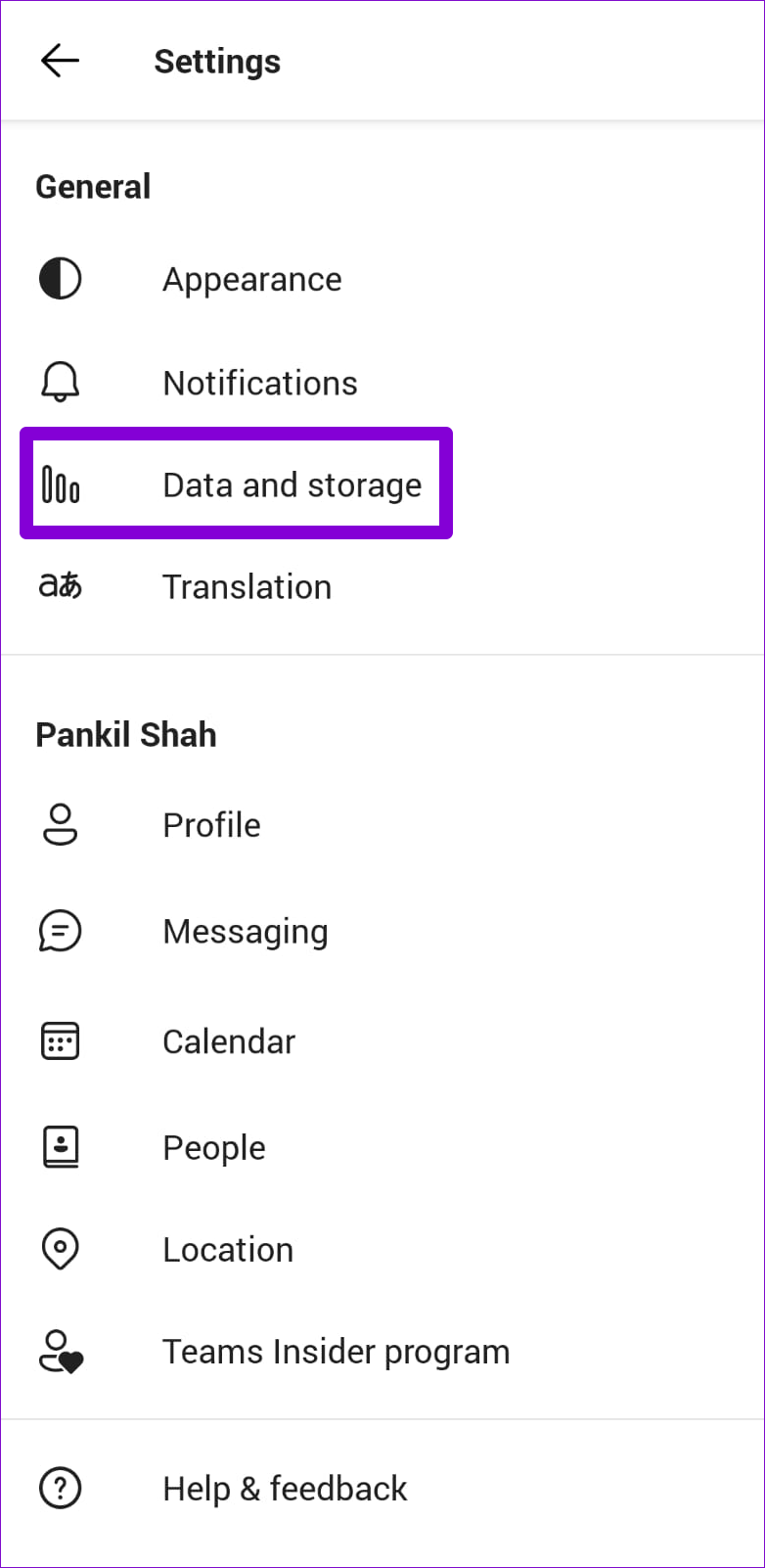
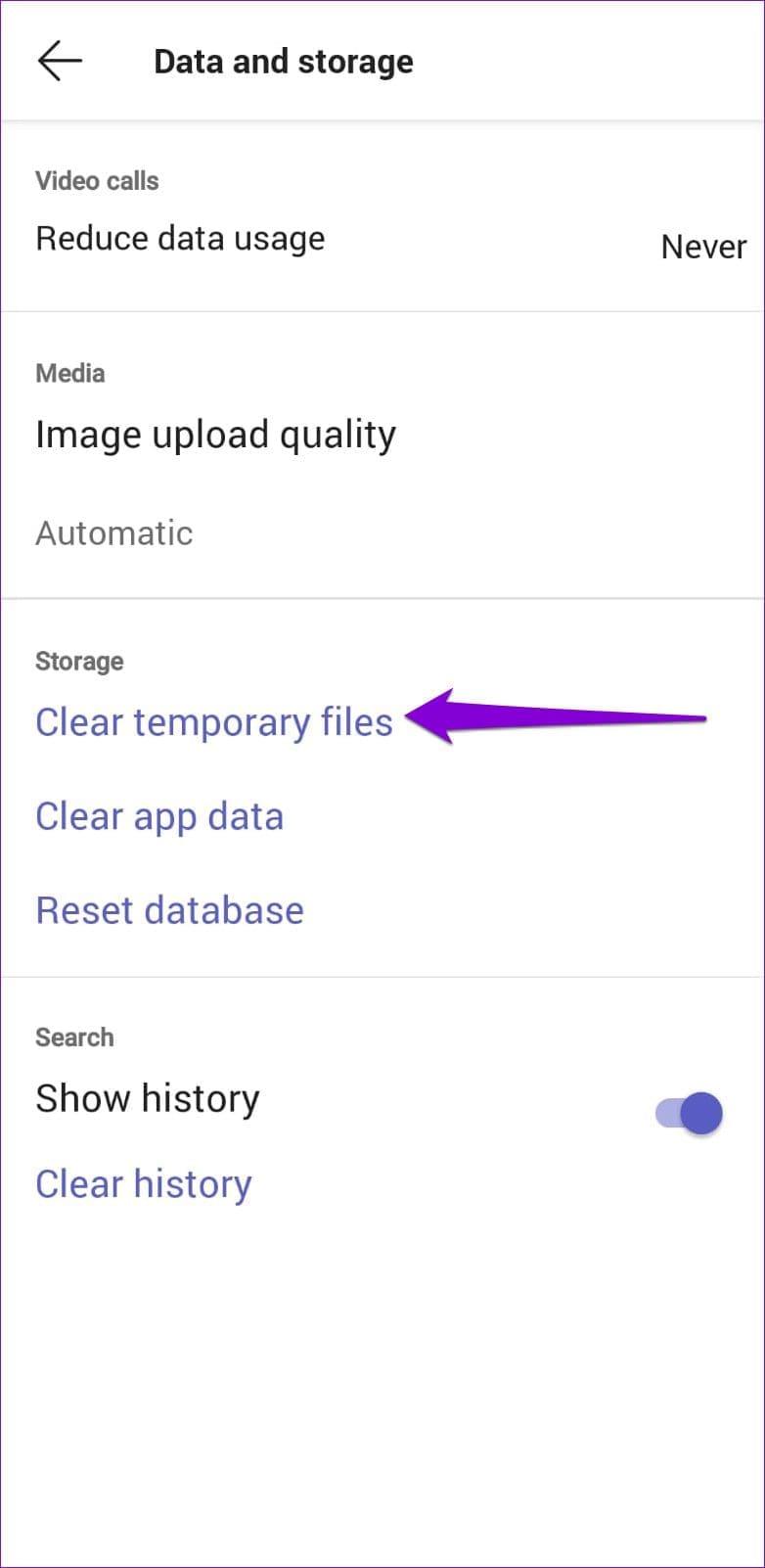
Aplikacja Microsoft Teams może czasami uniemożliwiać zalogowanie się, zgłaszając różne błędy. Dziwne jest to, że ten błąd dotyczy osób korzystających z aplikacji Microsoft Authenticator na swoich telefonach. Kilku osobom na forach Microsoft udało się rozwiązać takie problemy z logowaniem, odinstalowując aplikację Microsoft Authenticator ze swoich telefonów.
Jeśli aplikacja Teams nadal nie działa poprawnie na urządzeniu z systemem Android, zresetuj bazę danych aplikacji, wykonując poniższe czynności.
Krok 1: W aplikacji Microsoft Teams dotknij swojego zdjęcia profilowego w lewym górnym rogu i wybierz Ustawienia .
Krok 2: Przejdź do Dane i pamięć . Na następnym ekranie wybierz opcję Resetuj bazę danych .

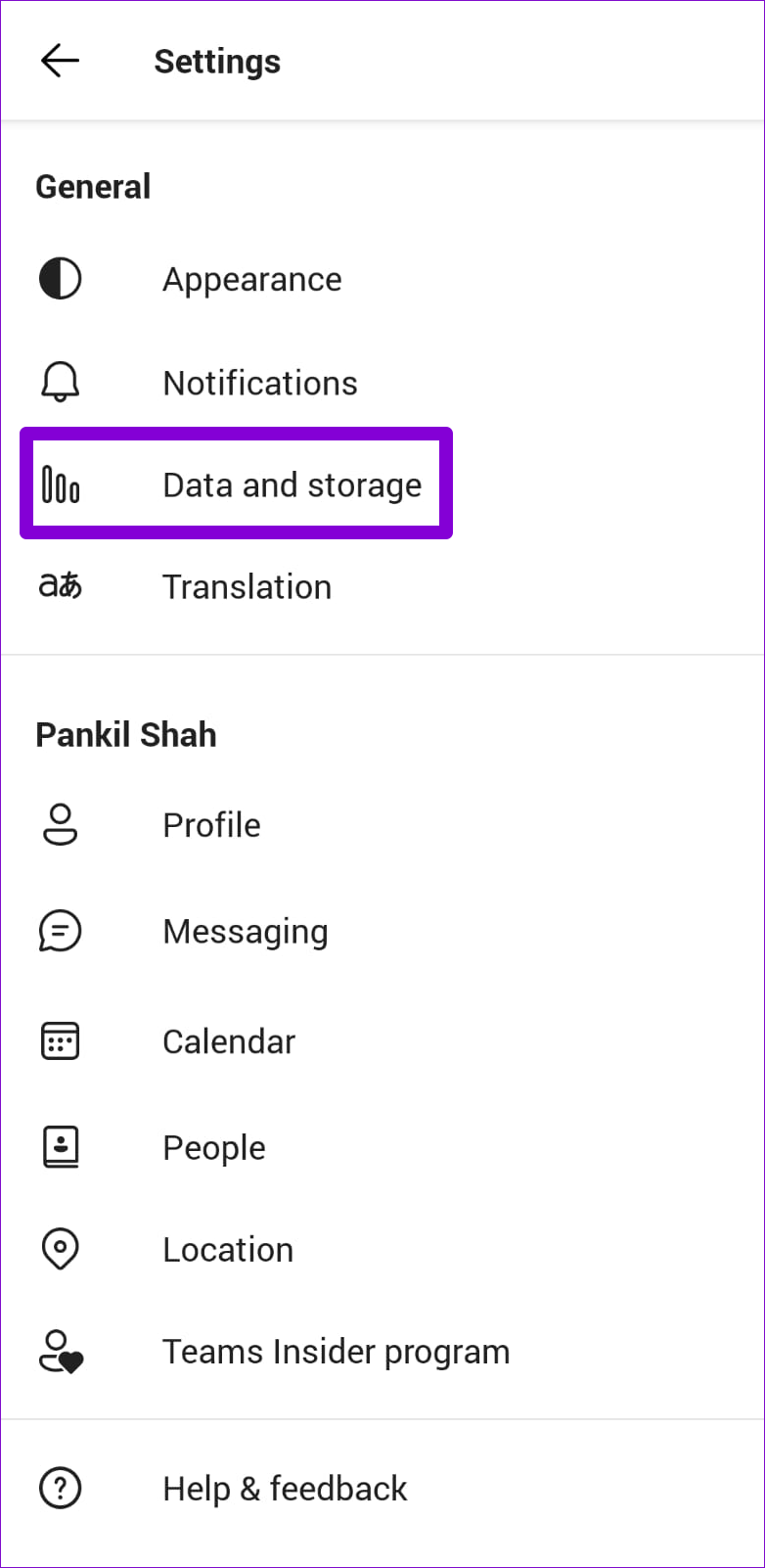
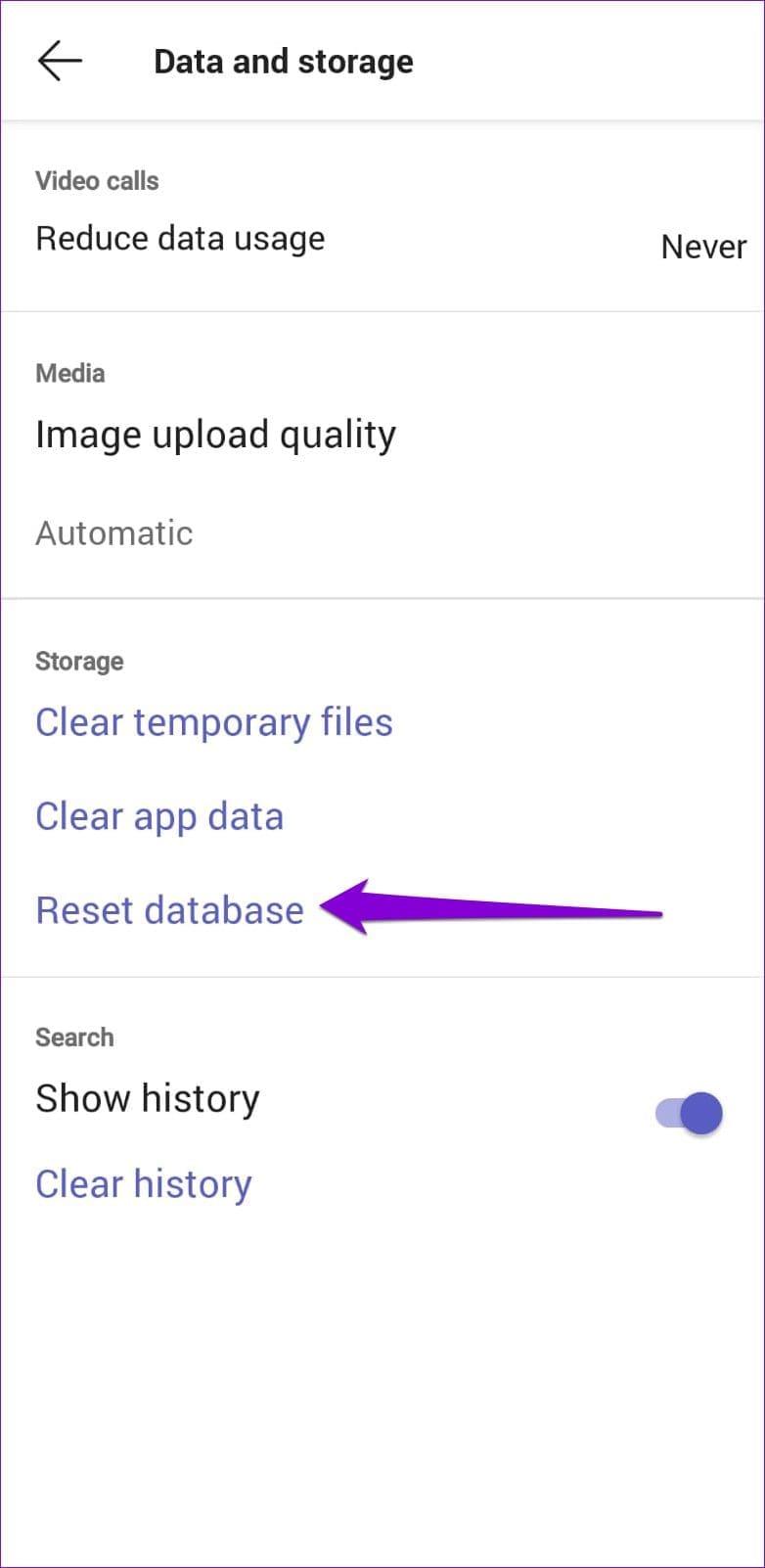
Jeśli zarejestrowałeś się w programie Microsoft Teams Insider, aby uzyskać wcześniejszy dostęp do nowych funkcji, czasami możesz napotkać problemy.
Krok 1: Otwórz menu Ustawienia w aplikacji Teams i dotknij programu Teams Insider .
Krok 2: Kliknij łącze opuść program Teams Insider i po wyświetleniu monitu wybierz opcję Uruchom ponownie aplikację .
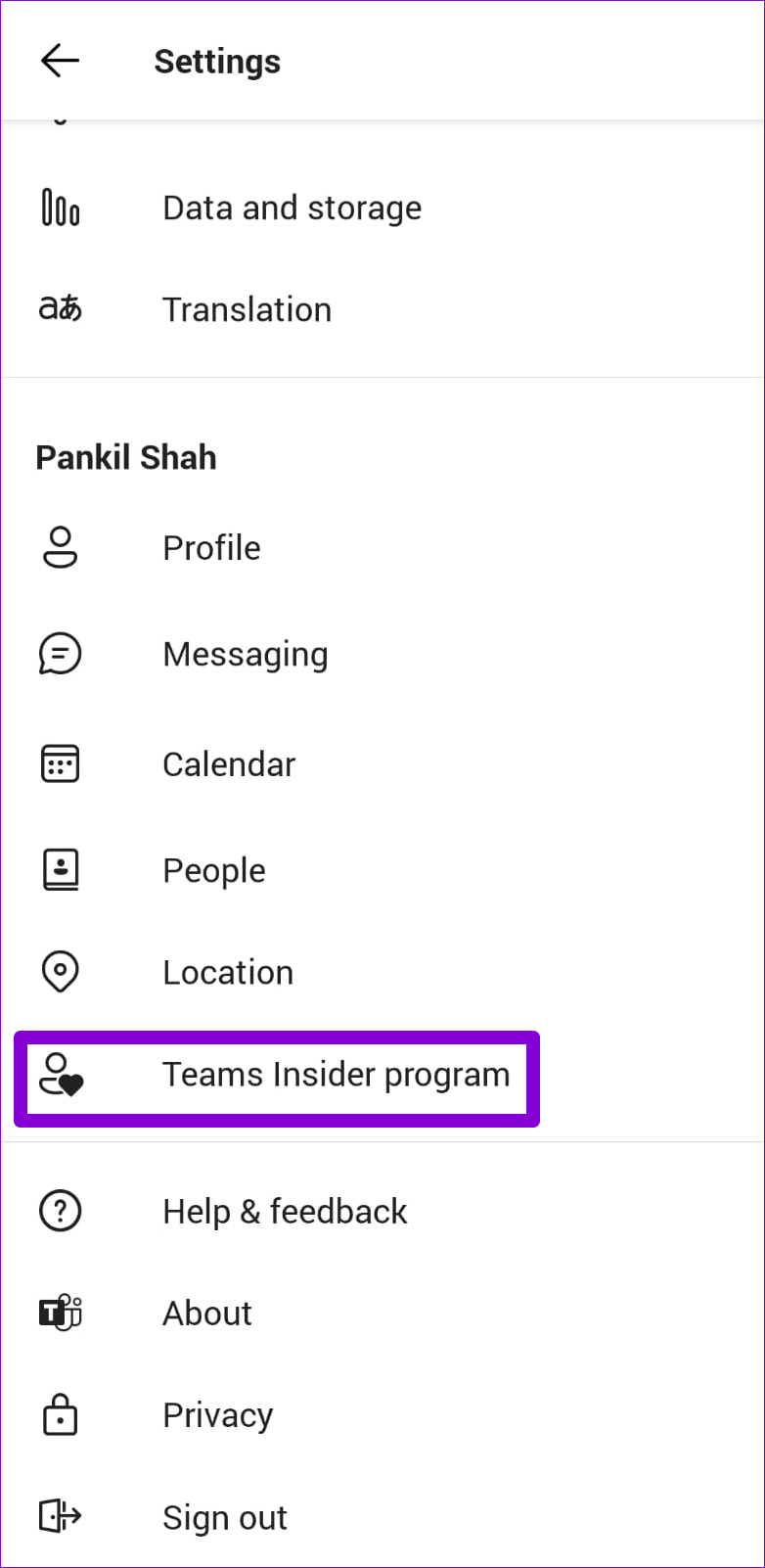
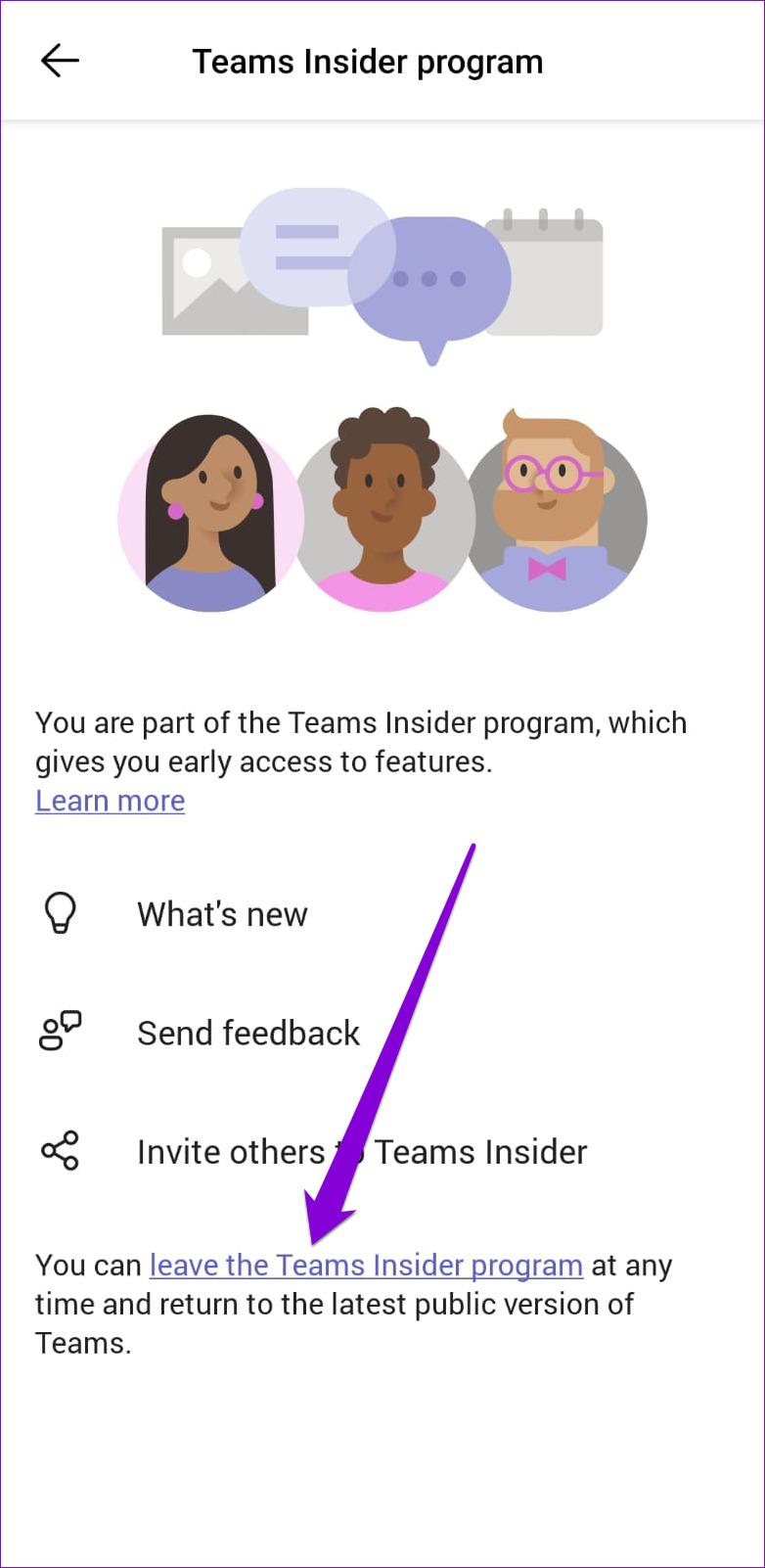
Historie na Facebooku mogą być bardzo zabawne do tworzenia. Oto jak możesz stworzyć historię na swoim urządzeniu z systemem Android i komputerze.
Dowiedz się, jak wyłączyć irytujące automatyczne odtwarzanie wideo w Google Chrome i Mozilla Firefox za pomocą tego samouczka.
Rozwiąż problem, w którym Samsung Galaxy Tab S8 utknął na czarnym ekranie i nie włącza się.
Przeczytaj teraz, aby dowiedzieć się, jak usunąć muzykę i filmy z tabletów Amazon Fire i Fire HD, aby zwolnić miejsce, uporządkować lub poprawić wydajność.
Poradnik pokazujący dwa rozwiązania, jak na stałe uniemożliwić aplikacjom uruchamianie się przy starcie na urządzeniu z Androidem.
Ten poradnik pokazuje, jak przesyłać wiadomości tekstowe z urządzenia Android za pomocą aplikacji Google Messaging.
Masz Amazon Fire i chcesz zainstalować Google Chrome? Dowiedz się, jak zainstalować Google Chrome za pomocą pliku APK na urządzeniach Kindle.
Jak włączyć lub wyłączyć funkcje sprawdzania pisowni w systemie Android.
Kiedy Samsung zaprezentował nową linię tabletów flagowych, było na co czekać. Galaxy Tab S9 i S9+ przynoszą oczekiwane ulepszenia, a Samsung wprowadził także Galaxy Tab S9 Ultra.
Czy kochasz czytać eBooki na tabletach Amazon Kindle Fire? Dowiedz się, jak dodać notatki i podkreślać tekst w książce na Kindle Fire.






